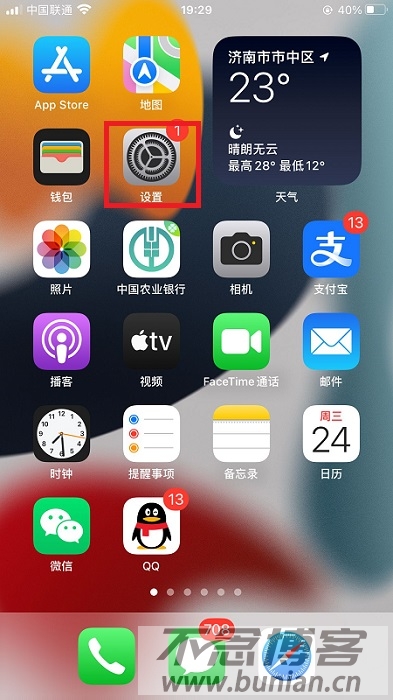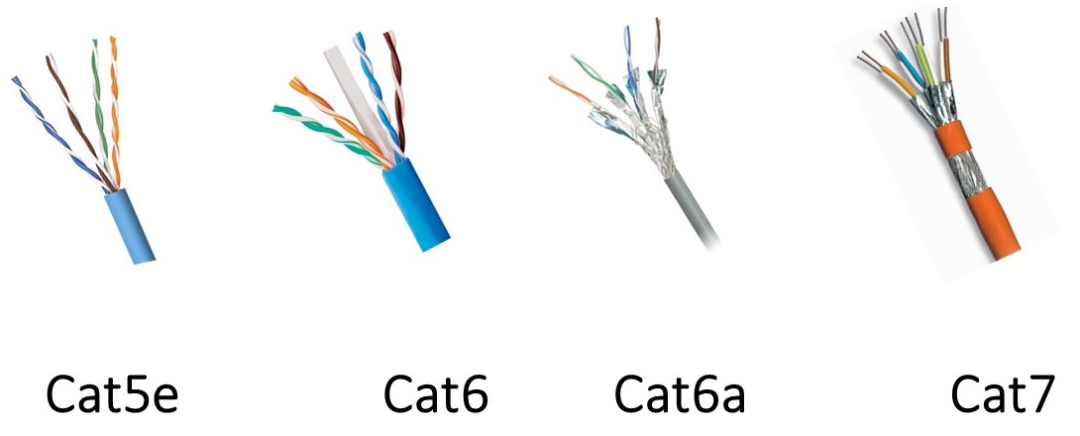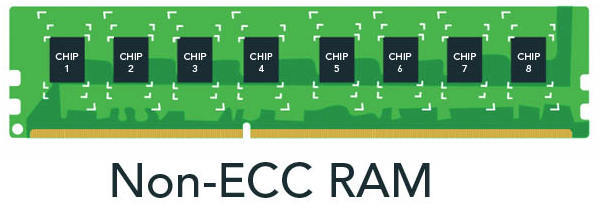Linux系统无法进入登录界面,出现了黑屏现象。
这可能是由多种原因导致的,如显卡驱动问题、系统设置错误、文件损坏等。
![Linux黑屏进不去登录界面(Linux启动黑屏) 图片[1]-Linux黑屏进不去登录界面(Linux启动黑屏)-不念博客](https://www.bunian.cn/wp-content/uploads/2023/04/PEG-2.webp)
以下是一些常见的解决方法,您可以尝试一下:
- 切换到命令行模式: 在黑屏界面上按下
Ctrl+Alt+F1(或其他功能键,如F2~F6),切换到命令行模式。如果可以看到命令行登录界面,请登录您的帐户并继续后面的步骤。 - 检查并修复文件系统: 在命令行界面输入以下命令,检查并修复文件系统:
sudo fsck -f /sudo fsck -f /sudo fsck -f /
完成后,重启系统:
sudo rebootsudo rebootsudo reboot
- 更新系统和驱动: 在命令行界面更新系统和驱动:
sudo apt updatesudo apt upgradesudo apt dist-upgradesudo apt update sudo apt upgrade sudo apt dist-upgradesudo apt update sudo apt upgrade sudo apt dist-upgrade
完成后,重启系统:
sudo rebootsudo rebootsudo reboot
- 重新安装显卡驱动: 确认您的显卡型号,并卸载旧的驱动,然后安装适用于您显卡的最新驱动。例如,如果您使用的是NVIDIA显卡,可以执行以下命令:
sudo apt remove --purge nvidia-*sudo add-apt-repository ppa:graphics-drivers/ppasudo apt updatesudo apt install nvidia-driver-版本号sudo apt remove --purge nvidia-* sudo add-apt-repository ppa:graphics-drivers/ppa sudo apt update sudo apt install nvidia-driver-版本号sudo apt remove --purge nvidia-* sudo add-apt-repository ppa:graphics-drivers/ppa sudo apt update sudo apt install nvidia-driver-版本号
将版本号替换为适用于您显卡的驱动版本。完成后,重启系统:
sudo rebootsudo rebootsudo reboot
- 如果以上方法都无法解决问题,您可以尝试恢复系统或重新安装系统。在进行这一步之前,请确保备份您的重要数据。
注意:以上命令和操作都是基于Debian系列的Linux发行版(例如Ubuntu、Debian、Linux Mint等)。如果您使用的是其他发行版,请根据相应的包管理器和命令进行操作。
© 版权声明
本站文章由不念博客原创,未经允许严禁转载!
THE END